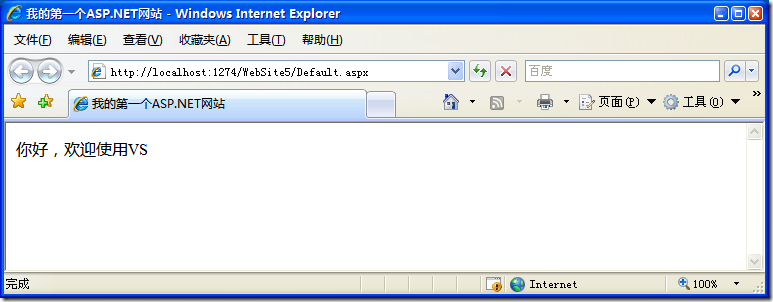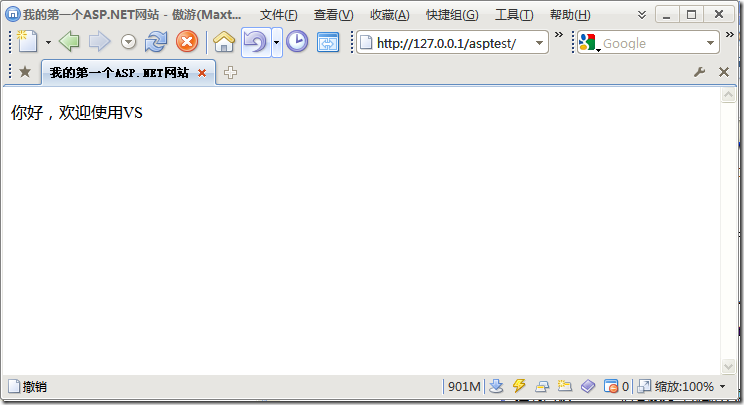1,在VS.Net中进行简单的网站开发
新建-网站,默认的Default.aspx中编写代码,title标签之间改成“我的第一个ASP.NET网站“,在div标签中间,写入”你好,欢迎使用VS“。在底部状态栏中可以切换设计模式,拆分(都显示),源等显示方式。点击绿色箭头运行。即可看到结果。弹出未在Web.config文件中启用调试,点不进行调试直接运行,等同于Ctrl+F5。
代码:
<%@ Page Language="C#" AutoEventWireup="true" CodeFile="Default.aspx.cs" Inherits="_Default" %> <!DOCTYPE html PUBLIC "-//W3C//DTD XHTML 1.0 Transitional//EN" "http://www.w3.org/TR/xhtml1/DTD/xhtml1-transitional.dtd"> <html xmlns="http://www.w3.org/1999/xhtml"> <head runat="server"> <title>我的第一个ASP.NET网站</title> </head> <body> <form id="form1" runat="server"> <div> 你好,欢迎使用VS </div> </form> </body> </html>
结果:
这样一个网站就算建立好了,下面看如何发布这个网站。
2,IIS的安装
添加删除程序-添加删除Windows组件-Internet信息服务
3,AsP.Net的安装
如果在安装IIS之前安装的VS.Net那么就需要注册了,先安装IIS后安装.Net库,那么就不用这样了 。
运行cmd在c:\windows\mircrosoft.net\framework\v2.050727下输入指令 aspnet_regiis -i然后回车,提示安装OK,使用ASP.NET 3.5创建的网站仍然配置在2.0版本下运行哦,别误会,我就用VS2008 .NET3.5开发,部署一点问题都没有啊,呵呵。注:如果是WindowsServer2003还需要完成最后一步确保ASP.Net运行。单击服务器名称下InternetInformationServices的WebServiceExtensions节点。这时应该看到WebServiceExtensions的列表,当前他们在你得机器上可用,确保将ASP.NET v2.0.50727 设置为Allowed.
4,IIS的配置
控制面板-Internet信息服务-右键默认网站-新建-虚拟目录-别名,例如输入”asptest“,然后选择物理目录的路径,例如:D:\ASPWebTest,访问权限,默认吧。完成,这样聚建立好了虚拟目录,以后再浏览器中输入http://127.0.0.1/asptest/ 就可以访问了。但现在还不行,因为目录是空的啊。
5,网站的发布
回到VS.Net界面,生成-发布网站-选择刚刚D:\ASPWebTest目录-确定,弹出”目标位置的文件将被删除“,点”是“,左下角状态栏显示”发布成功“
6,测试
在浏览器中,输入http://127.0.0.1/asptest/
结果跟调试的时候是一样的。哈哈,这样一个完整的网站就算建立好了,大家可以尽情的访问了,尽管垃圾了点,但也是网站啊,哈哈。
注意:VS2008生成的默认页面是Default.aspx,别忘了在默认网站属性-文档中设置添加启用默认文档项啊。